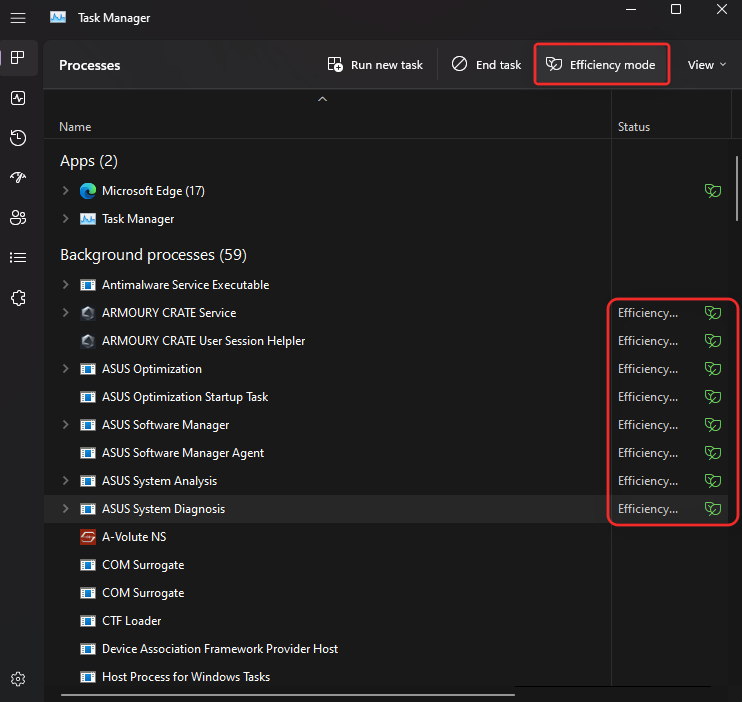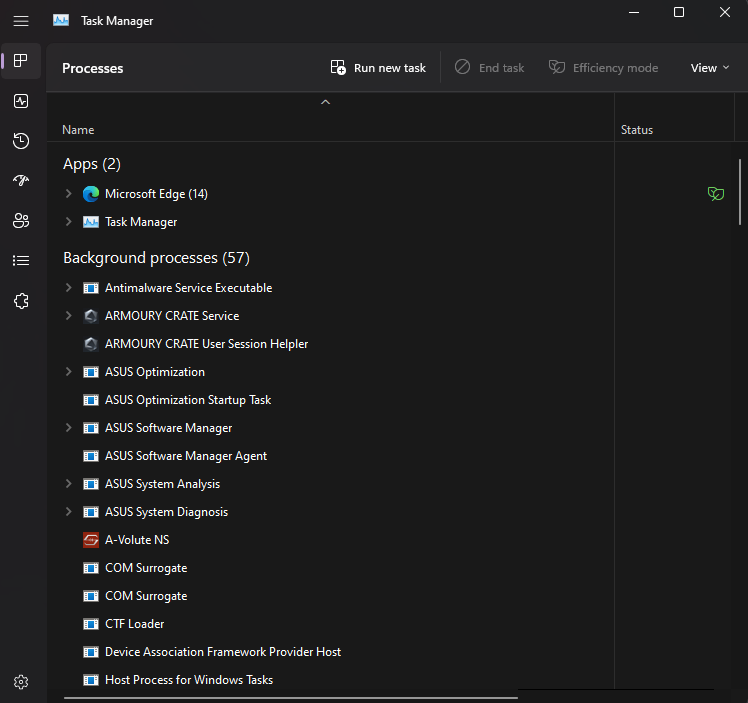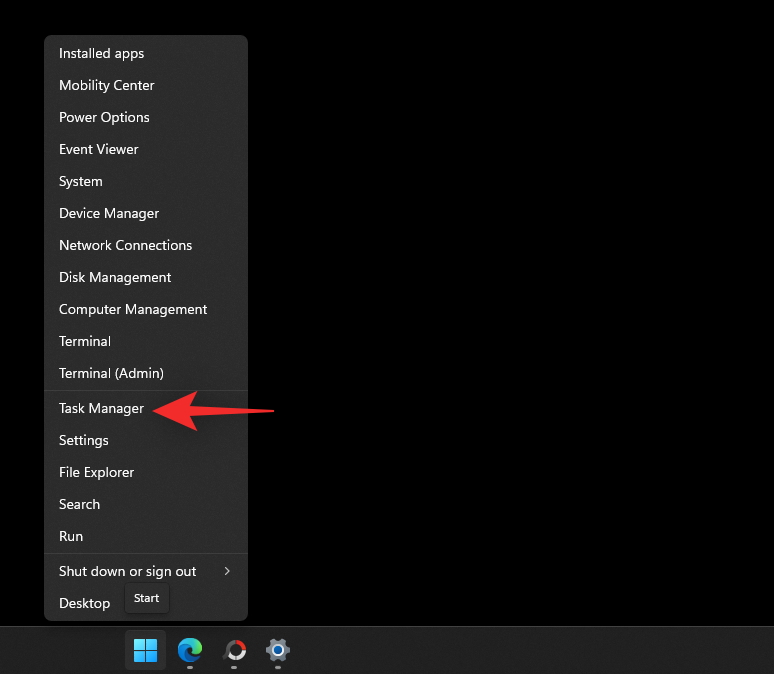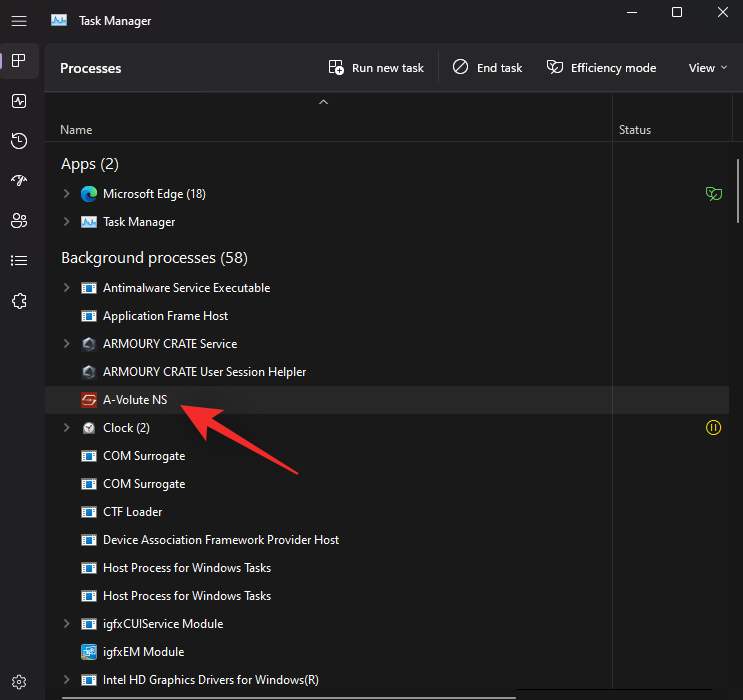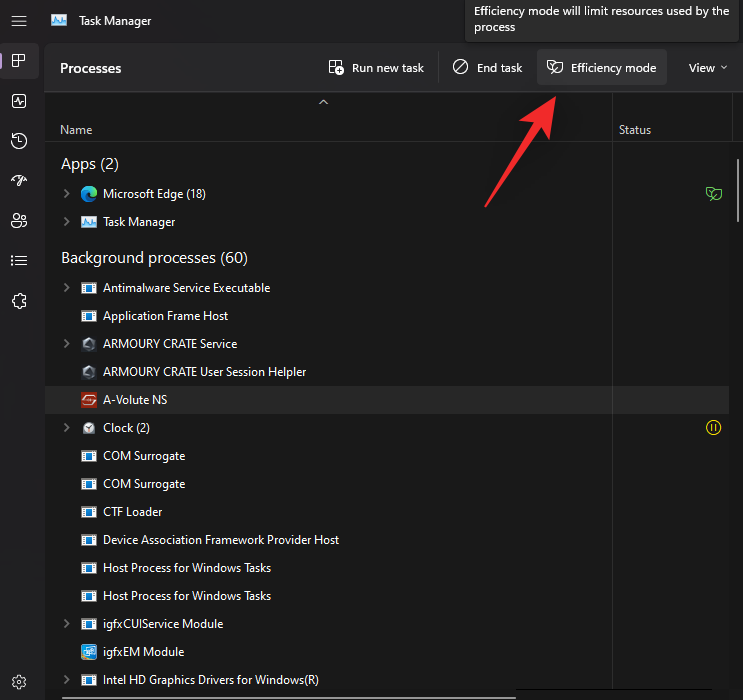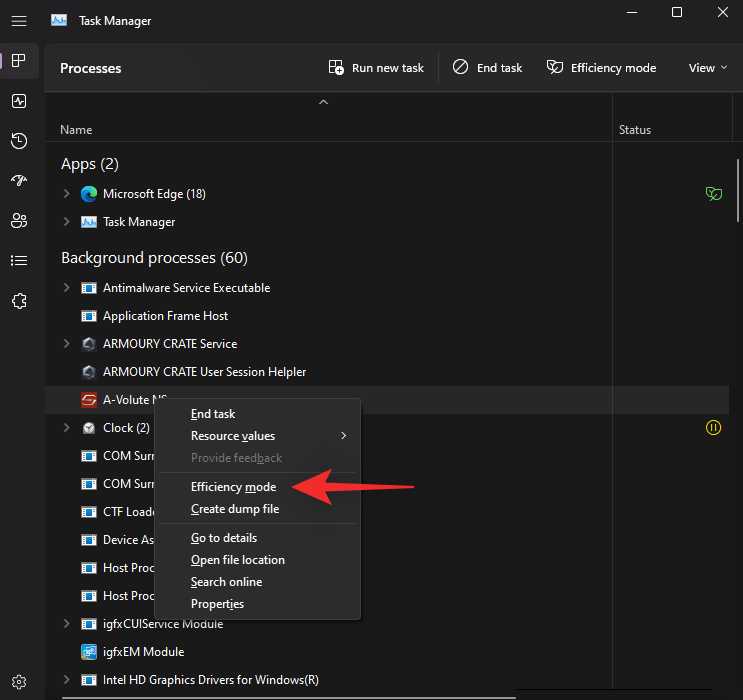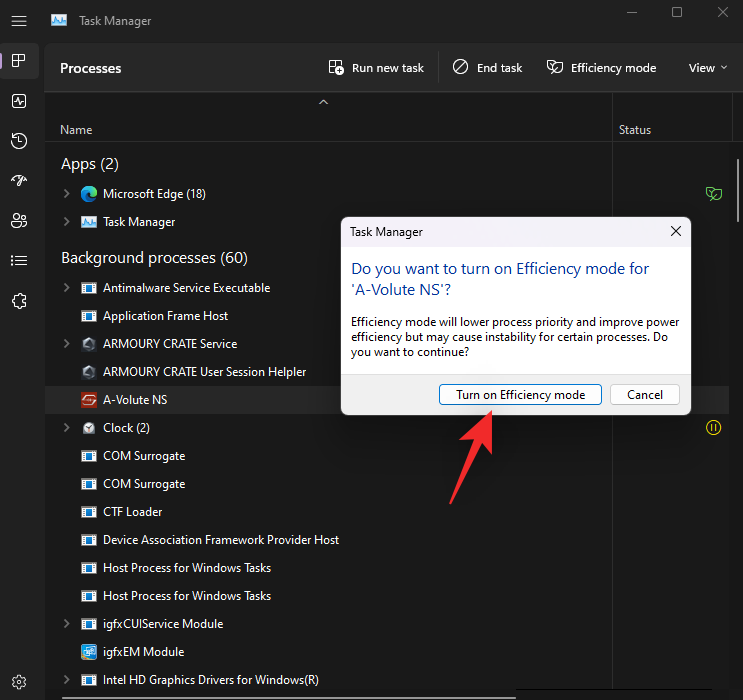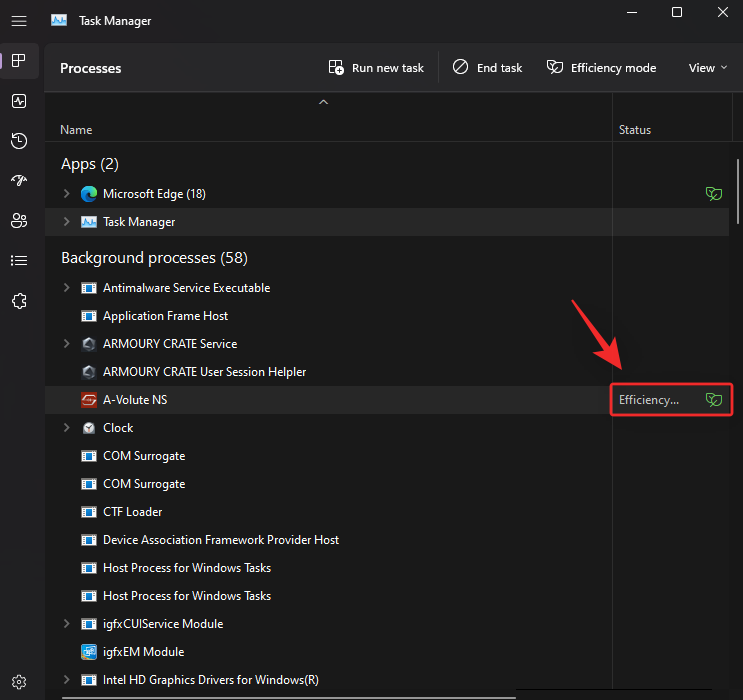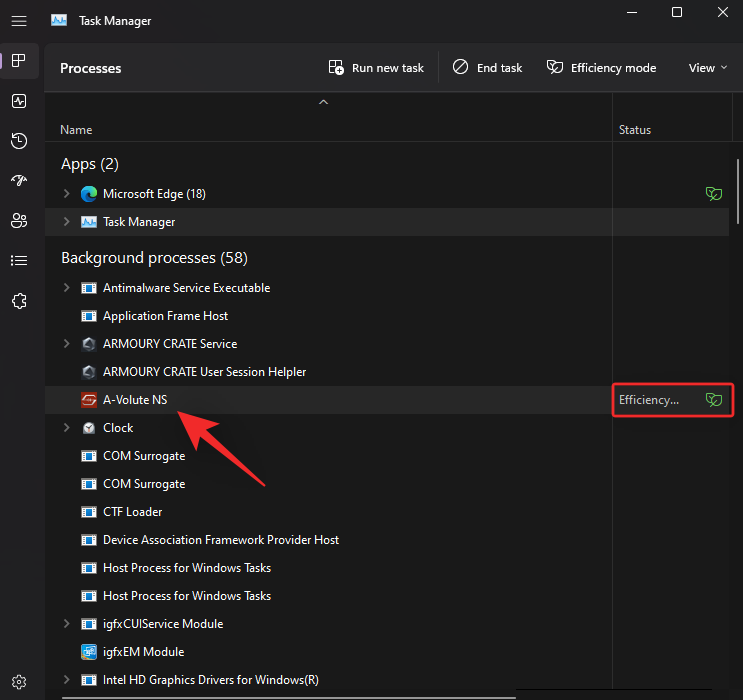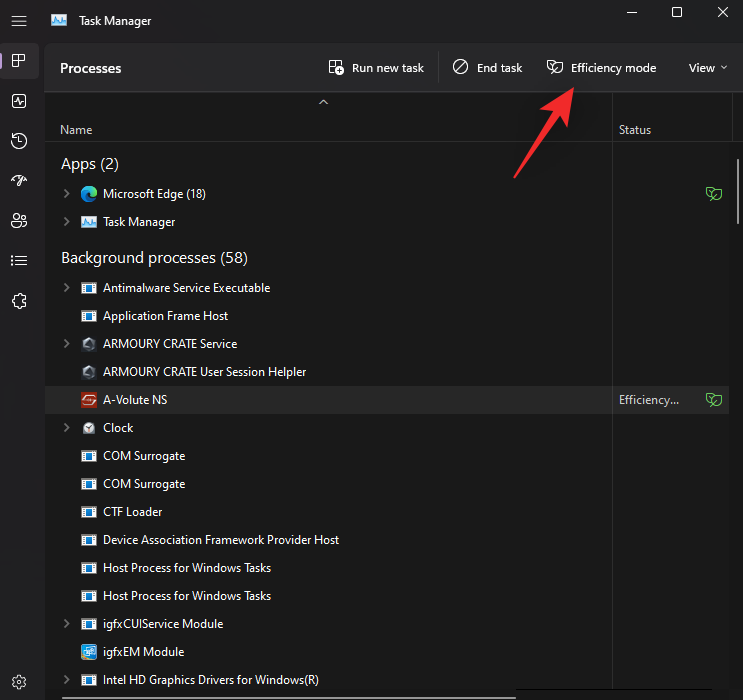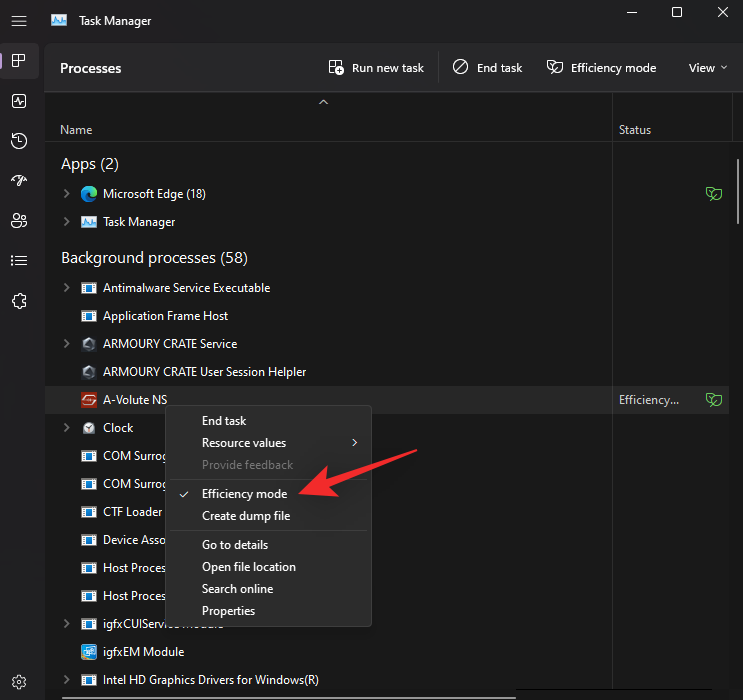Nový Správce úloh ve Windows 11 22H2 byl přínosem pro pokročilé uživatele. Nyní nabízí lepší uživatelské rozhraní s dalšími daty, abyste mohli sledovat běžící procesy, úlohy, služby a hardwarové komponenty.
Pokud jste si hráli s novým Správcem úloh, možná jste si všimli nového režimu Efficiency. Co je to? Pomáhá to zlepšit výkon v systémech Windows 11? Pojďme to zjistit!
Související: 2 Jak nainstalovat aktualizaci Windows 11 22H2
Co je režim účinnosti ve Windows 11?
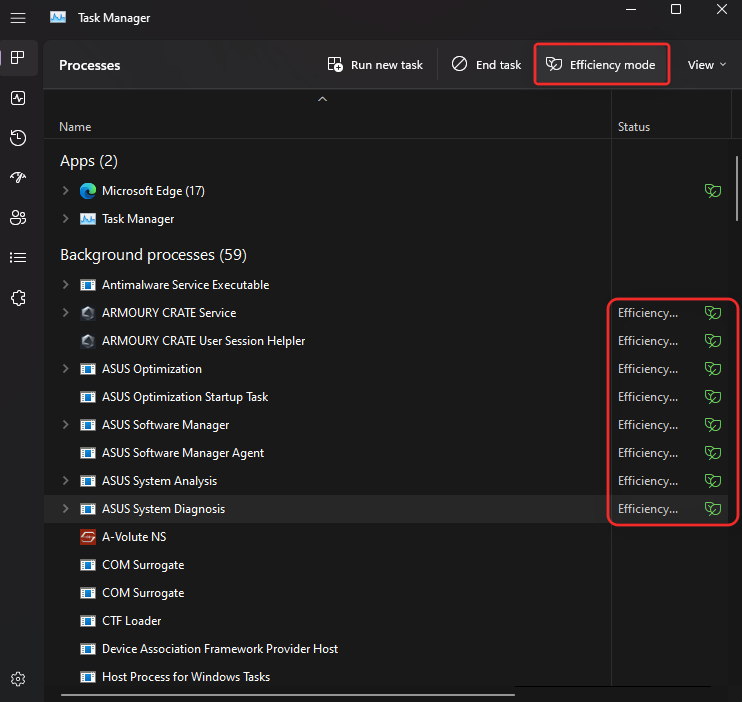
Režim účinnosti je nová funkce ve Správci úloh, která vám umožňuje ručně snížit spotřebu energie a využití zdrojů procesu zapnutím režimu účinnosti pro úlohu.
To pomáhá prodloužit životnost baterie snížením hodin CPU pro vybraný proces. Systém Windows používá také několik dalších řešení, která zajistí, že vybraný proces bude ve vašem systému běžet co nejefektivněji.
Jak funguje režim účinnosti?
Režim účinnosti funguje převážně ve dvou fázích. Pojďme se na ně podívat.
1. Snížit základní prioritu: Režim nejprve sníží základní prioritu procesu na nízkou. Tím je zajištěno, že nenaruší ostatní úlohy s vysokou prioritou aktuálně spuštěné ve vašem systému.
2. Přepnutí z QoS na EcoQoS: Většina procesů má tendenci běžet v QoS, když nejsou v režimu efektivity. Přechod na EcoQoS však zajišťuje, že proces běží na pozadí tím nejefektivnějším způsobem. To se děje snížením hodin CPU nebo dob turbo při přidělování zdrojů zvolenému procesu. Kromě toho také pomáhá snížit tepelnou stopu vašeho CPU. Microsoft tvrdí, že uživatelé se systémy s úzkým hrdlem CPU zaznamenají až 4x zlepšení odezvy uživatelského rozhraní při použití režimu Efficiency na nesprávně se chovající procesy a aplikace.
Co se stane, když povolíte režim účinnosti?
Když pro proces nebo program povolíte režim účinnosti, systém Windows sníží prioritu procesu. Ve výchozím nastavení systém Windows přiděluje prioritu každému procesu na základě jeho požadavků a aktuální úlohy. Tato priorita může být někdy špatně vypočítána nebo nesprávně požadována programem nebo procesem.
V takových případech tyto procesy nakonec využívají výrazně vyšší zdroje a zasahují do jiných úkolů s vysokou prioritou, které tyto zdroje potřebují. To může vést k vysoké spotřebě baterie, kratším dobám odezvy uživatelského rozhraní, zpožděním a dokonce k pádům na systémech, které jsou úzké.
Režim účinnosti to pomáhá vyřešit ruční změnou procesu základní priority na nejnižší možnou hodnotu. Jakmile se základní priorita změní, systém Windows se přepne na EcoQoS pro vybraný proces nebo program. To přinutí program nebo proces, aby běžel co nejefektivněji.
Toho se dosáhne snížením hodin CPU pro daný úkol nebo snížením množství energie spotřebované během těchto úkolů. Při spuštění na pozadí bude systém Windows přidělovat zdroje pro vybraný program nebo proces co nejefektivněji. Microsoft uvádí až čtyřnásobné zvýšení výkonu, zejména u systémů, které čelí úzkým hrdlům CPU.
Jak povolit režim účinnosti pro aplikaci nebo proces
Zde je návod, jak můžete použít režim účinnosti ve Správci úloh, pokud používáte Windows 11 22H2 nebo vyšší.
Stisknutím Ctrl + Shift + Escotevřete Správce úloh v počítači.
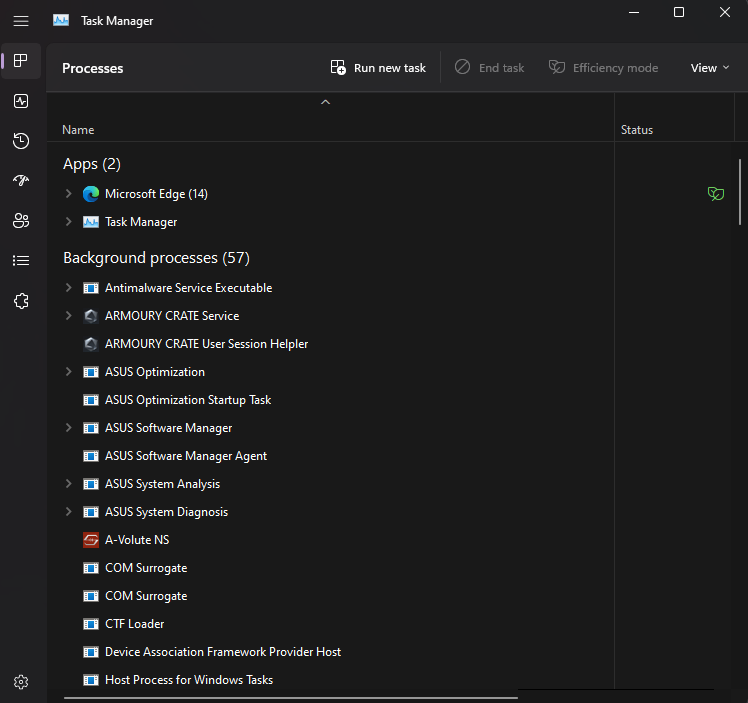
Případně můžete také kliknout pravým tlačítkem na ikonu nabídky Start a vybrat Správce úloh.
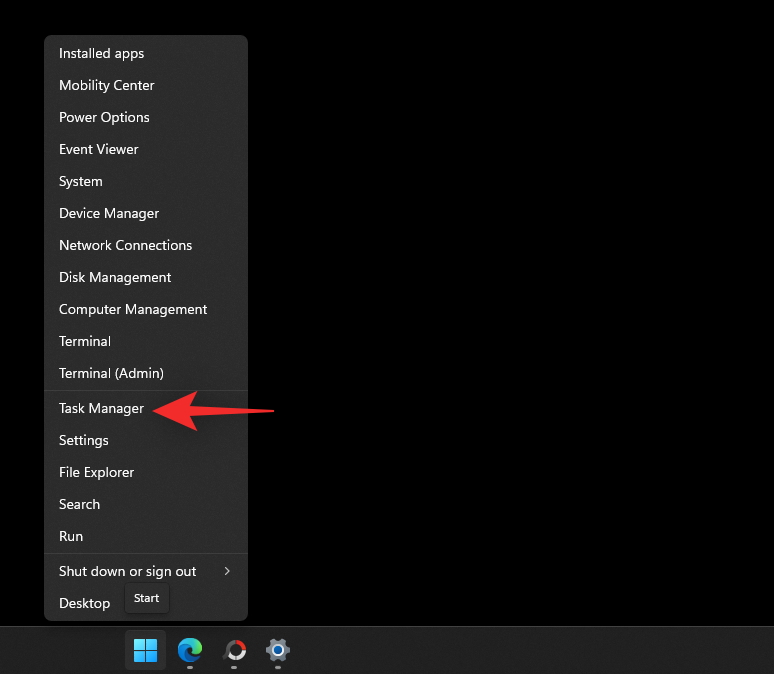
Klikněte a vyberte proces, který chcete spustit v režimu účinnosti.
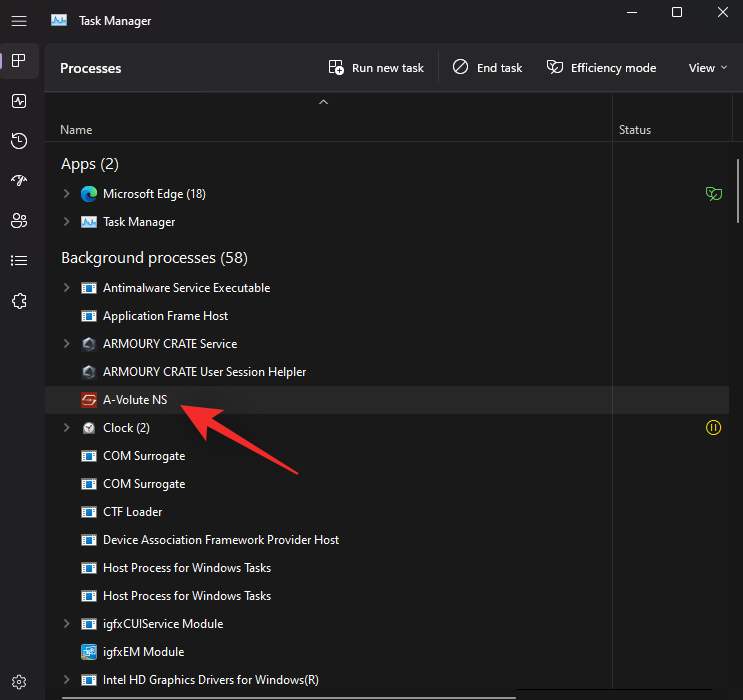
V horní části klikněte na Režim účinnosti .
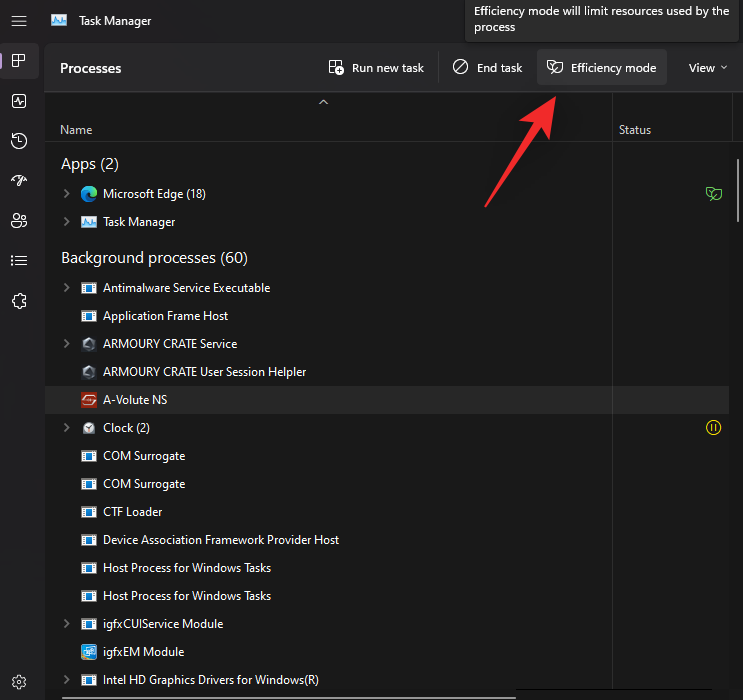
Případně můžete také kliknout pravým tlačítkem a vybrat totéž z kontextové nabídky.
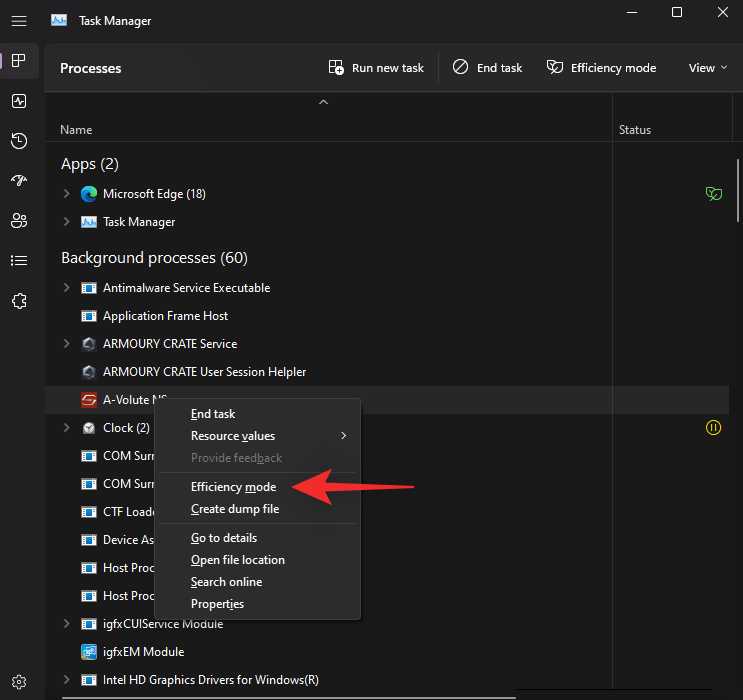
Svou volbu potvrďte kliknutím na Zapnout režim účinnosti .
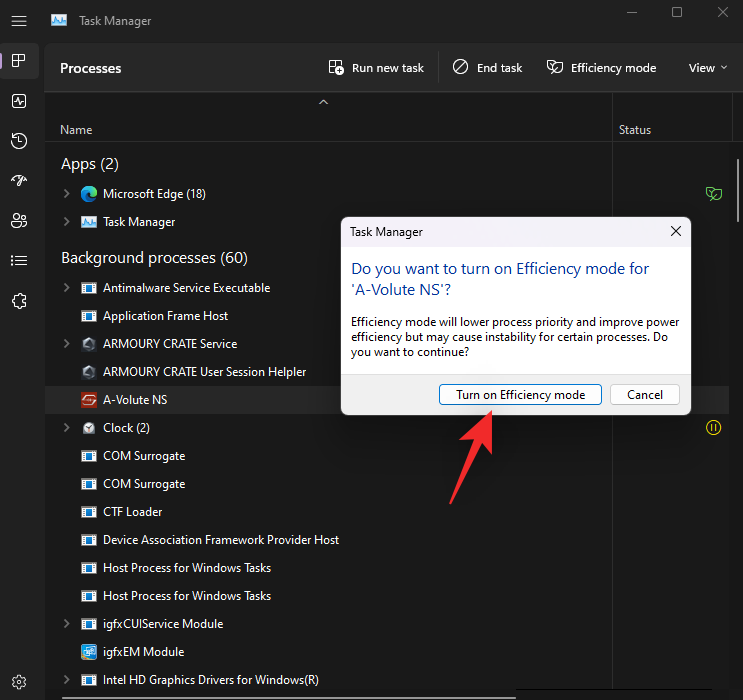
A to je vše! Nyní budete mít zapnutý režim účinnosti pro vybraný proces.
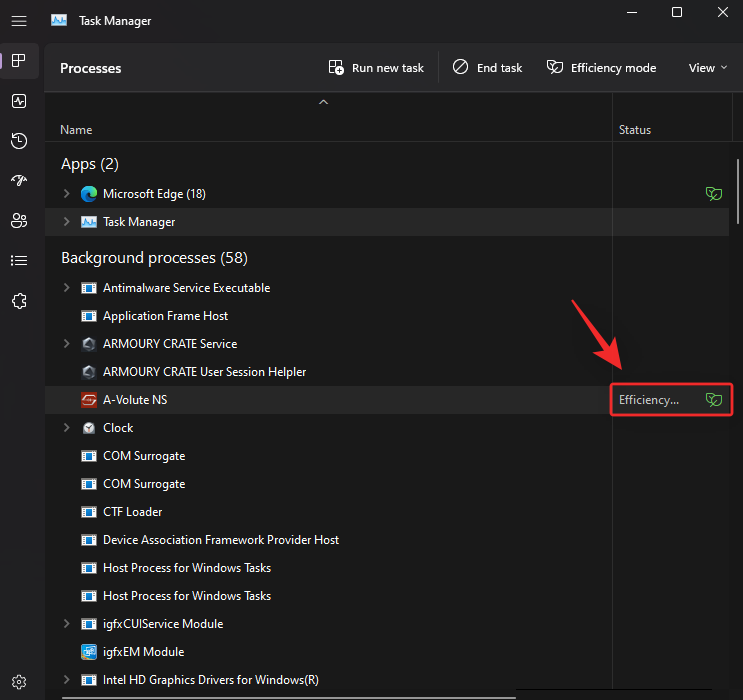
Opakováním výše uvedených kroků zapněte režim účinnosti pro další nesprávně se chovající procesy ve vašem systému.
Jak deaktivovat režim účinnosti pro aplikaci nebo proces
Stisknutím Ctrl + Shift + Escotevřete Správce úloh .
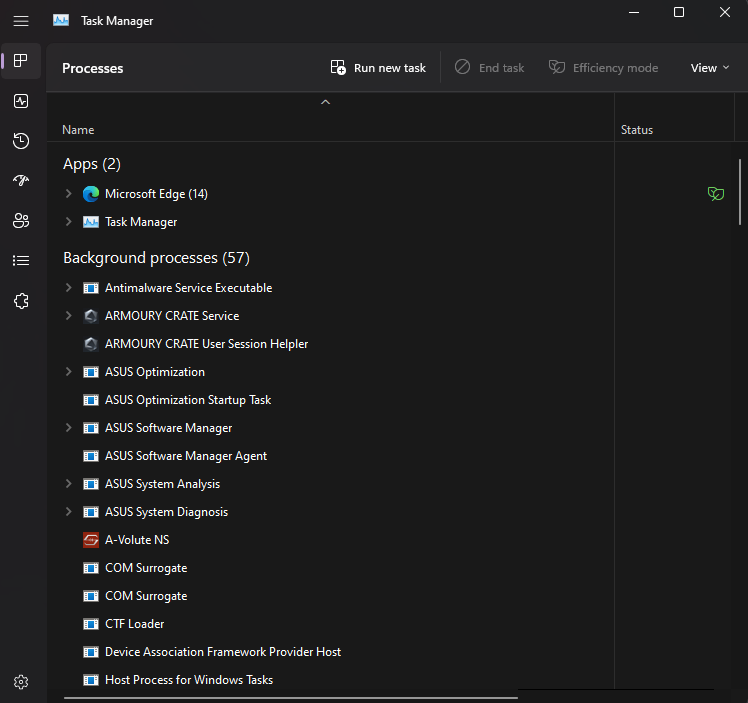
Případně můžete také klepnout pravým tlačítkem na ikonu nabídky Start a vybrat totéž.
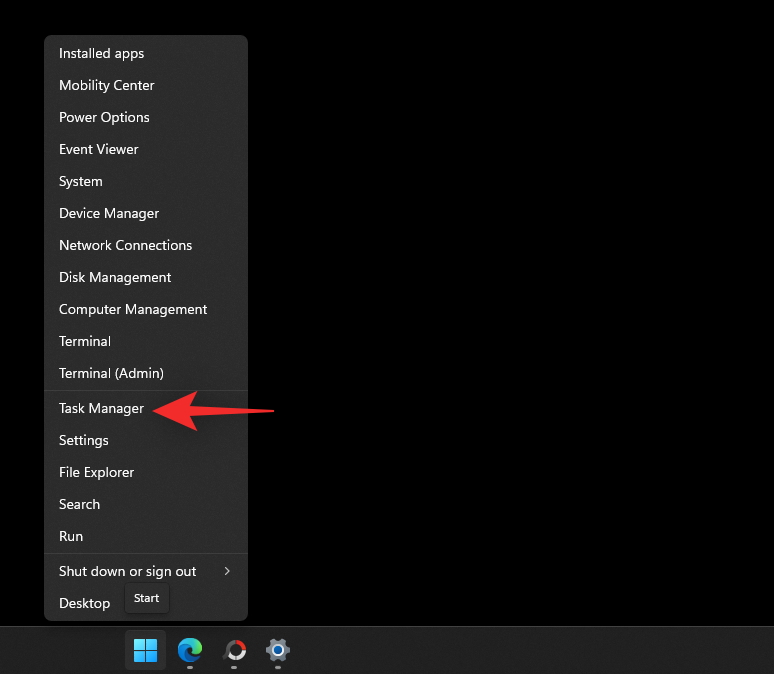
Klikněte a vyberte příslušný proces ze seznamu na obrazovce.
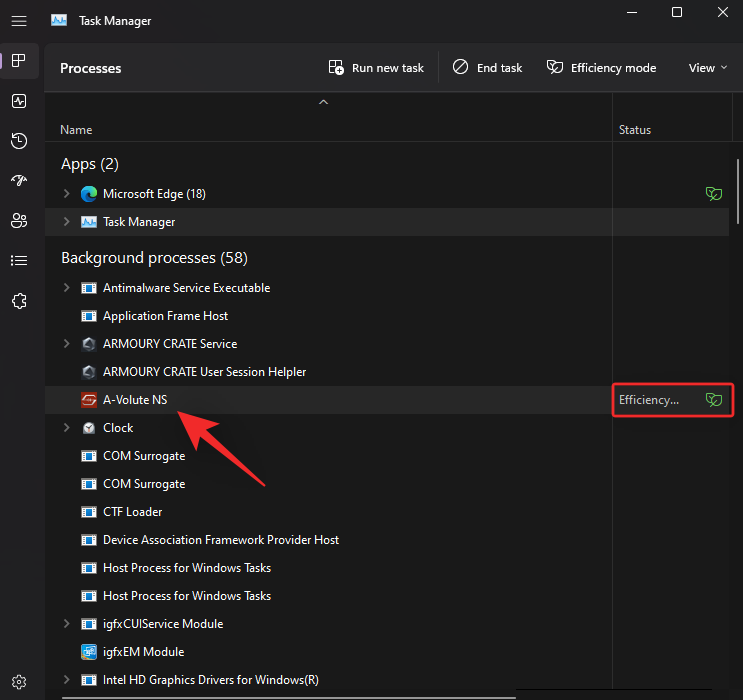
Poznámka: Pokud máte potíže s nalezením procesu, klikněte nahoře na Stav . Poté byste měli být schopni najít všechny procesy běžící v režimu Efficiency v seznamu níže.
V horní části klikněte na Režim účinnosti .
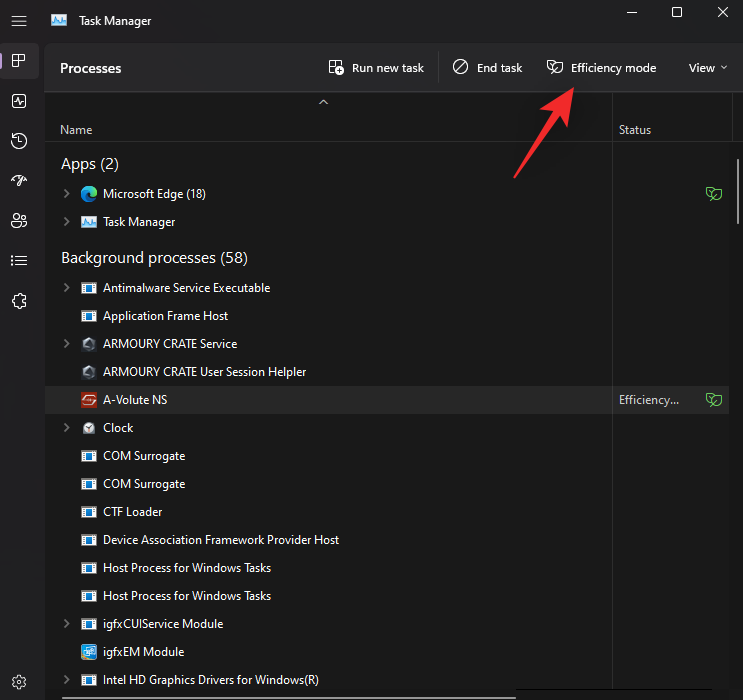
Případně můžete také kliknout pravým tlačítkem a kliknout na totéž z kontextové nabídky.
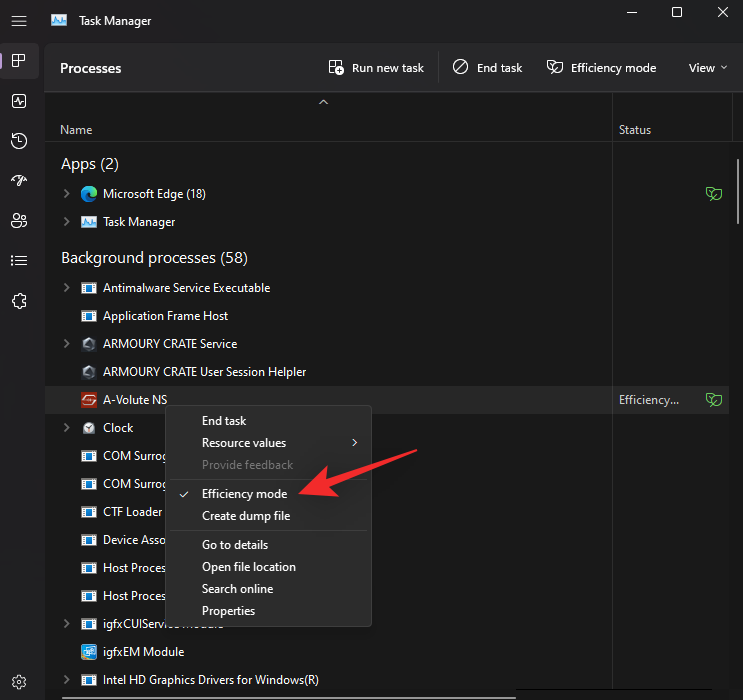
A to je vše! Režim účinnosti bude nyní pro vybraný proces deaktivován.

Opakujte výše uvedené kroky, pokud chcete zakázat režim účinnosti i pro jiné procesy.
Kdy použít a kdy nepoužívat režim Efficiency
Zde je uvedeno, kdy byste měli používat režim účinnosti a kdy byste neměli používat režim účinnosti ve Windows 11.
Kdy použít režim Efficiency (výhody):
Režim účinnosti byste měli použít, pokud se potýkáte s následujícími problémy nebo máte v počítači nesprávné aplikace nebo procesy, které si nepřejete zcela odinstalovat ze systému.
- Nadměrné využití CPU: Pokud zjistíte, že nominální úlohy na pozadí využívají nadměrné zdroje CPU, můžete povolit režim Efficiency, abyste totéž omezili.
- Špatně se chovající aplikace: Pokud máte aplikace, které běží na pozadí s neustálými upozorněními a sledováním, můžete pro ně povolit režim účinnosti.
- Nízký výkon CPU: Pokud má váš CPU aktuálně nedostatečný výkon pro úlohy spouštěné ve vašem systému, můžete ušetřit prostředky povolením režimu Efficiency pro procesy a programy, které se aktuálně nepoužívají nebo mají nejvyšší prioritu.
- Při dlouhodobém spuštění jedné aplikace: Pokud hrajete hry nebo plánujete na několik hodin upravovat video nebo zvukový soubor, měly by být všechny prostředky vašeho počítače přiděleny vámi zvolenému programu, abyste dosáhli maximálního výkonu. V takových případech můžete povolit režim účinnosti pro nepotřebné procesy a úlohy na pozadí, abyste ze svého systému získali maximální výkon.
- Systém je omezený procesorem: Je váš systém brzděn procesorem? Pokud ano, můžete povolit režim účinnosti pro všechny procesy ve vašem systému, které se nepoužívají. To pomůže vašemu CPU běžet efektivněji a sníží jeho spotřebu energie i tepelnou stopu. To zase povede k lepší době odezvy a citlivějšímu uživatelskému rozhraní.
Kdy nepoužívat režim Efficiency (nevýhody):
Zde je několik scénářů, kdy bude režim Efficiency buď škodlivý pro výkon vašeho systému nebo váš pracovní postup.
- Push notifikace: Spoléháte se na aplikaci pro push notifikace? Poté doporučujeme nezapínat režim Efficiency pro totéž. To zpozdí vaše oznámení a v některých případech je úplně vynechá.
- Aplikace pro správu zdrojů: Používáte aplikace, které spravují zdroje vašeho CPU nebo GPU? Možná přetaktování aplikací? Takové aplikace jsou obvykle spojeny s neustále běžícími službami nebo procesy, které jsou zase propojeny s příslušným ovladačem. Zapnutí režimu účinnosti pro takové aplikace může zcela deaktivovat jejich funkčnost nebo způsobit problémy s hardwarovými součástmi.
- Bezpečnostní aplikace: Bezpečnostní aplikace mohou skončit s falešnými poplachy nebo nefungovat tak, jak bylo zamýšleno, když s nimi používáte režim účinnosti. Doporučujeme vám, abyste na svém počítači nezapínali režim účinnosti pro antivirové a malwarové obránce.
- Synchronizace: Aplikace, které používají synchronizaci, aby vám poskytly potřebné soubory a projekty z cloudu, nebudou fungovat tak, jak mají, pokud je pro ně zapnutý režim účinnosti. Režim účinnosti zpozdí proces synchronizace nebo jej v některých případech úplně zastaví. To může zabránit synchronizaci vašich změn do cloudu, což může v nejhorších případech způsobit ztrátu důležitých dat.
Nejčastější dotazy
Zde je několik často kladených otázek o režimu účinnosti v systému Windows 11 22H2, které by vám měly pomoci získat nejnovější informace.
Je použití režimu účinnosti bezpečné?
Ano, režim Efficiency je ve většině případů bezpečný. Neovlivní to negativně váš systém, ale v některých případech může ovlivnit vaše aplikace. Pokud k tomu dojde, máte vždy možnost okamžitě vypnout režim účinnosti.
Používá systém Windows 11 režim účinnosti automaticky?
Ne, systém Windows 11 nezapne režim účinnosti automaticky. Toto je uživatelsky ovládaná funkce, kterou lze zapnout pouze ručně ze Správce úloh.
Můžete zapnout režim účinnosti pro systémové aplikace?
Bohužel ne, nemůžete zapnout režim účinnosti pro systémové aplikace nebo procesy. Jedná se o chráněné systémové procesy a aplikace, a proto pro ně bude přepínač režimu účinnosti zašedlý.
Vypíná se režim Efficiency automaticky?
Ano, režim Efficiency se automaticky vypne po restartu vašeho systému. Po restartování systému jej budete muset znovu zapnout ručně.
Doufáme, že vám tento příspěvek pomohl seznámit se s režimem účinnosti ve Windows 11 22H2. Pokud máte nějaké další otázky, neváhejte je hodit do komentářů níže.